
När du spelar Spotify genom appen eller webbspelaren är en bris, att ladda ner låtarna för offlineuppspelning är en annan historia. Detta blir särskilt utmanande när du vill ladda ner musik från Spotify till iTunes för att synkronisera till din iPhone eller göra ringsignaler. Det verkar som om det inte finns någon enkel lösning, men oroa dig inte. Med hjälp av en professionell musiknedladdare från tredje part kan du enkelt överföra nedladdade filer Spotify musik till iTunes.
InnehållsguideDel 1. Kan du ladda ner Spotify Musik direkt till iTunes?Del 2. Ladda ner Spotify Musik till iTunes via Spotify Music ConverterDel 3. Överföring nedladdad Spotify Musik till iTunesDel 4. Slutsats
Med Spotify Premium, kan du ladda ner spellistor, album och podcaster för offlinelyssning. Men du kan inte spela nedladdad musik direkt på andra enheter eller plattformar. Musik nedladdad från Spotify är skyddad av Digital Rights Management (DRM), vilket innebär att användare bara kan lyssna på nedladdad musik på Spotify app och kan inte överföra musik från Spotify till iTunes direkt.
Det finns dock andra sätt att överföra din favorit Spotify låtar till iTunes, även om det inte finns någon direkt app tillgänglig. Du kan använda programvara från tredje part för att konvertera Spotify låtar till iTunes-kompatibla filformat, som kan importeras till iTunes.
Som nämnts, om du vill överföra musik från Spotify till iTunes kan du först ladda ner musik som DRM-fria ljudfiler innan du överför den till iTunes. För att bli av med DRM-begränsningar rekommenderar vi här DumpMedia Spotify Music Converter, som leder förpackningen inom gratis musiknedladdningstjänst.
Denna optimala programvara kommer ta bort DRM-skydd från Spotify. Det gör att du kan konvertera Spotify låtar till vanliga ljudformat som MP3, M4A, WAV och FLAC med förlustfri kvalitet. Sedan kan du överföra och spela låtar var som helst, än mindre överföra musik från Spotify till iTunes. Även om d Spotify appen slutar på din enhet kan du spela dem på andra musikspelare direkt. Dessutom erbjuder den dig en batchnedladdningsfunktion som gör att du kan konvertera alla Spotify låtar/spellistor i batch med bara ett klick. Den 35x snabbare arbetshastigheten på DumpMedia är också lovvärt.
Följ nu stegen nedan för att lära dig hur du laddar ner musik från Spotify gratis.
Steg 1. DumpMedia Spotify Music Converter stöder Windows och Mac. Välj rätt version och ladda ner den från nedladdningsknappen ovan på din dator. Efter installationen startar du programmet och går in Spotify webbspelare.
Gratis nedladdning Gratis nedladdning
Steg 2. I den inbyggda Spotify webbspelare, logga in på din Spotify konto och välj de låtar du behöver spela på iTunes. Efter det, dra och släpp låten du gillar till konverteringsknappen (en plusikon).

Steg 3. Välj önskat utdataformat. Eftersom du kommer att överföra dina låtar till iTunes kan du välja formaten M4A, FLAC eller WAV som utdata. Dessa utgångar stöds av iTunes.

Steg 4. När alla inställningar är gjorda, börja nu ladda ner de valda låtarna genom att trycka på knappen Konvertera. Denna omvandlare använder avancerad teknik, du kommer att få en snabb och smidig konvertering, men kan också bero på din internethastighet. Gå till målmappen för att se dina nedladdade filer.

Efter konvertering Spotify låtar till lokala musikfiler kan du överföra dem till iTunes på din WinDows PC eller Mac. Eftersom Apple har ersatt iTunes med Apple Music på macOS 10.15 och senare kommer vi att förklara hur man överför nedladdad musik från Spotify till iTunes respektive Apple Music.
På en Windows 10 eller äldre Mac
Steg 1. Kör iTunes-programmet på din dator. Gå till Redigera > Inställningar i menyraden.
Steg 2. Gå till fliken Avancerat och markera sedan rutan bredvid Kopiera filer till iTunes Media-mappen när du lägger till i biblioteket. Klicka på OK.
Steg 3. För att överföra musik från Spotify till iTunes, gå till Arkiv > Lägg till i bibliotek. Du ser en filläsare visas. Välj musikmappen och klicka på Öppna. Den valda Spotify spellistor kommer att läggas till i iTunes-musikbiblioteket.

På Mac som kör macOS 10.15 och senare
Steg 1. Öppna Apple Music på Mac. Gå till Musik > Inställningar i menyraden. Gå till fliken Filer och avmarkera sedan rutan bredvid Kopiera filer till mappen Music Media när du lägger till i biblioteket. Klicka på OK.
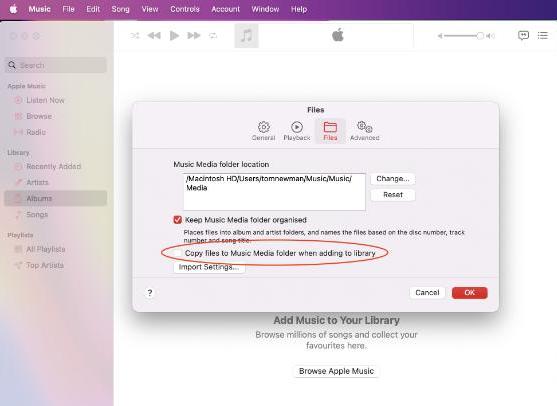
Steg 2. Dra och släpp spellistans fil eller mapp i Apple Music-fönstren. Om du släpper en mapp kommer även alla undermappar att importeras automatiskt.

Om du vill avbryta Spotify Premium för att spara pengar eller byta till en annan billigare musiktjänst kan du direkt säkerhetskopiera din favoritmusik på din dator med hjälp av DumpMedia Spotify Music Converter och överför sedan låtar från Spotify till iTunes med lätthet. Med DumpMedia, du kan spela Spotify på så många sätt du vill.
